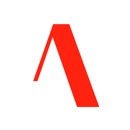【iPhone】ATOK for iOSアプリで楽に入力!使い方は?
Contents[OPEN]
iOSのユーザ辞書から単語を取り込みできる!
ATOK for iOSは、iPhoneのユーザ辞書に登録してある単語を取り込むことが可能。
もしiOSのユーザ辞書に単語を登録している場合は、わざわざATOKに単語登録し直す必要はなく、取り込み操作を行えます!
まずはATOK for iOSのアプリを起動させます。
そして、「単語登録・定型文登録」をタップ。
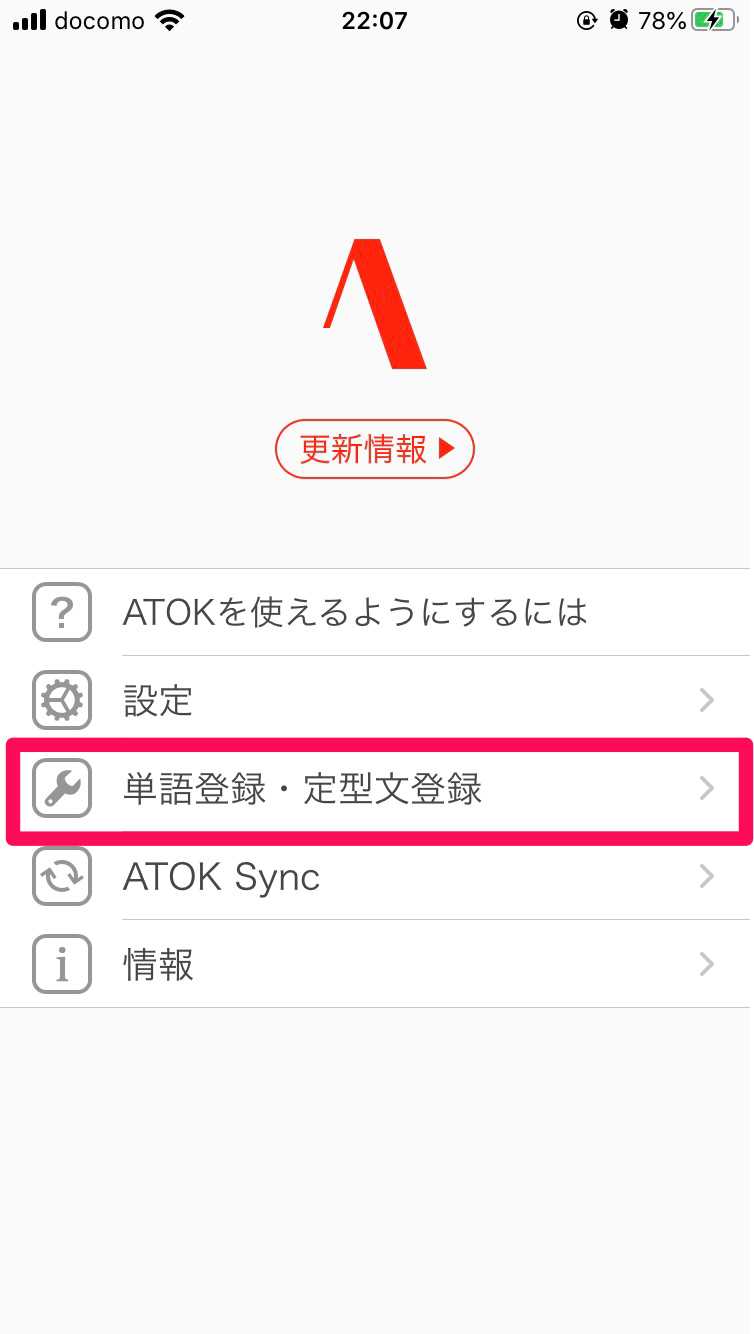
「iOSユーザ辞書から登録」を選択しましょう。
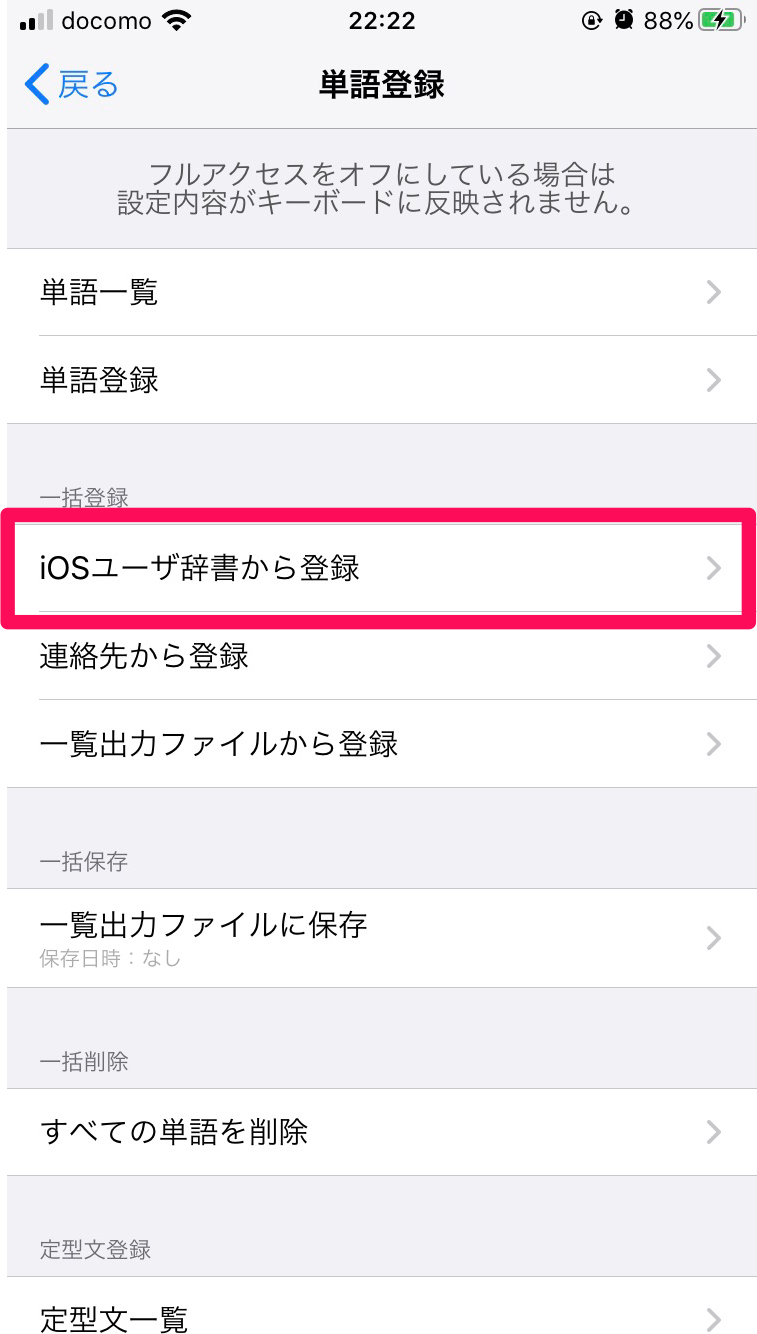
「登録をはじめる」をタップしてください。
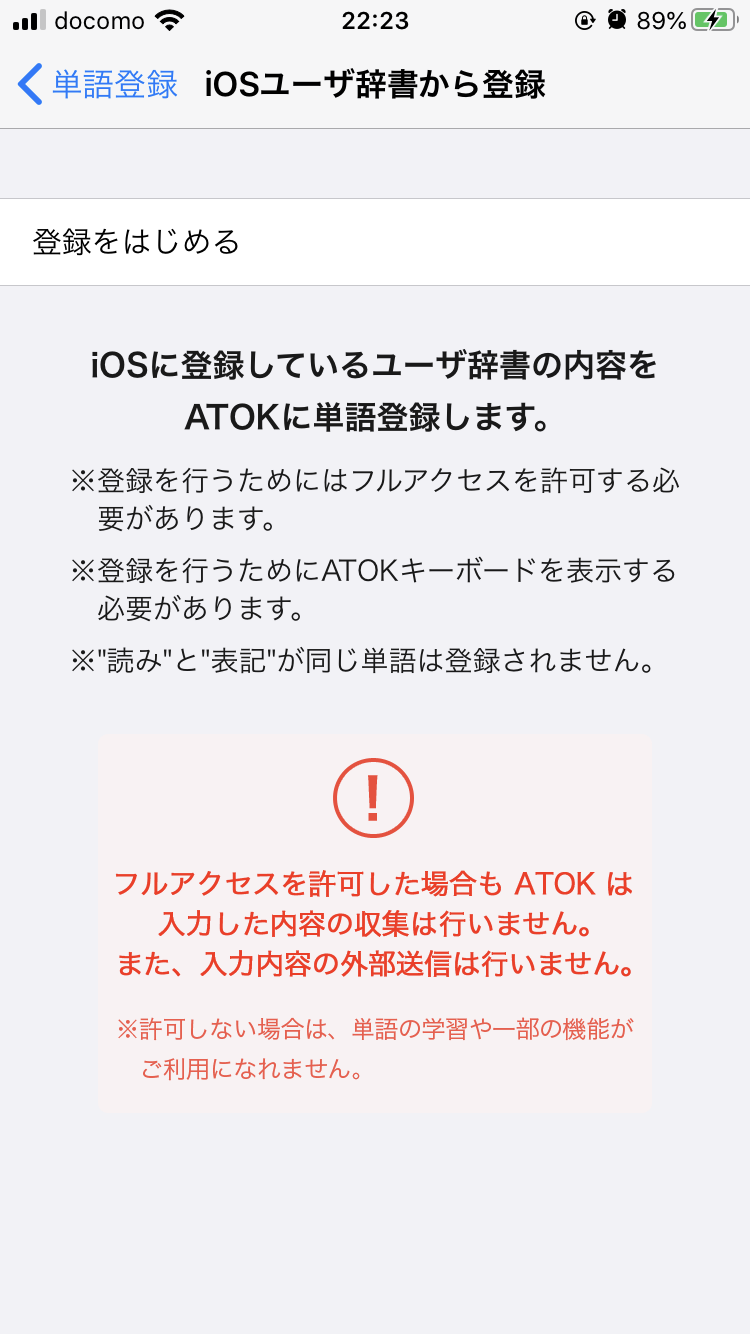
取り込みが完了すると、下記のように登録した単語数などが表示されます。
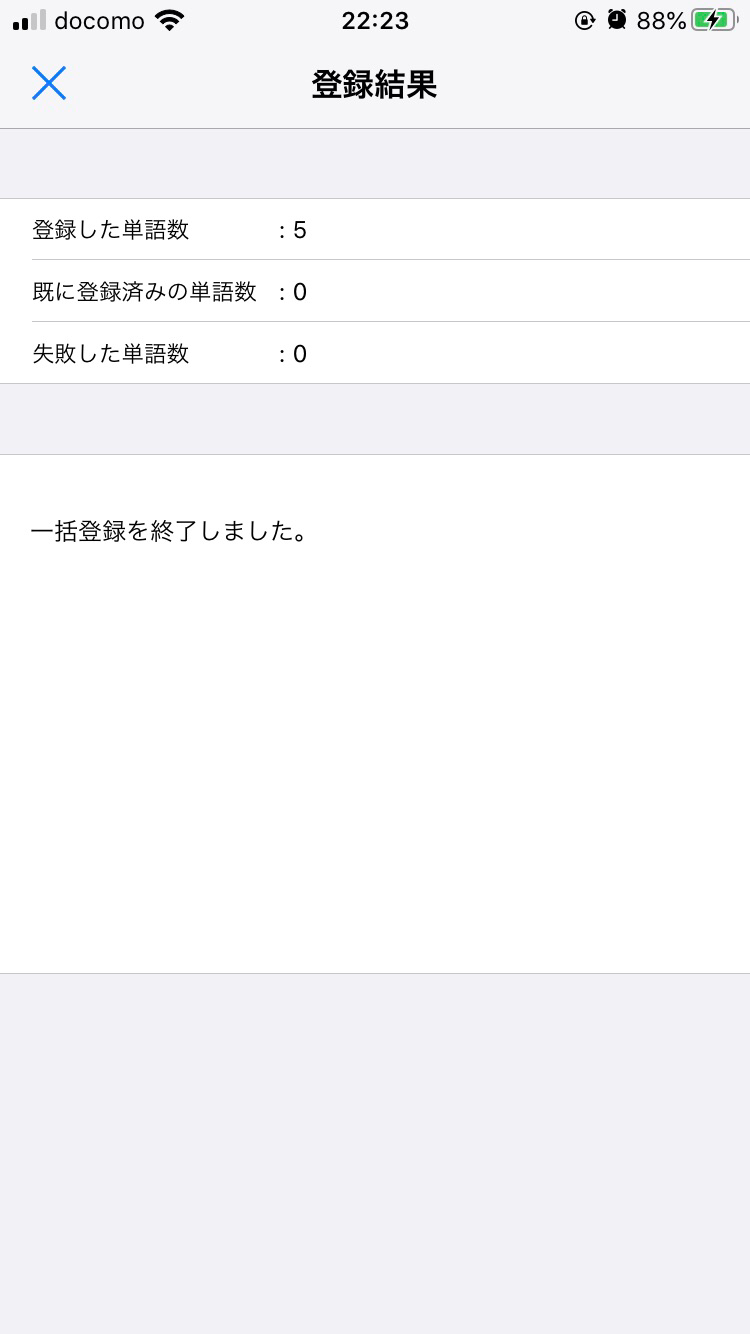
【iPhone】お買い得?ATOK for iOSの見どころを紹介!
ここまで、ATOKの基本的な使い方や、さらに便利に使うための応用的な操作をご紹介しました。
ここからは、ATOK for iOSをダウンロードするかどうかの、判断材料となるような情報をお伝えしていきます!
この章でお伝えするのはこちらです。
- 買い切りで安心!
- 変換能力が優秀!
- キーボードのデザイン変更が可能
- フラワータッチ入力ができる
買い切りで安心!
ATOK for iOSは、有料のアプリです。
しかし一度購入をしてしまえば、バージョンアップするたびに課金する必要はありません。
「月額〇〇円で、利用期間はずっと支払いを続けなくてはならない!」といった状況にはならないので、購入した後は安心して利用できます。
変換能力が優秀!
ATOK for iOSは、予測変換の能力が高い点が非常に魅力的。
というのも、Mac版ATOKと同等の高性能エンジン(ATOK EV エンジン)を使用しているため、iPhoneでの変換精度を上げることができているのです。
iPhone上でもメールを打ったり長めの文章を書くことが多い場合は、ATOKを利用すれば文章入力の効率アップが可能なので、非常におすすめと言えるでしょう!
キーボードのデザイン変更ができる
ATOK for iOSでは、キーボードのデザインを5種類の中から変更可能。
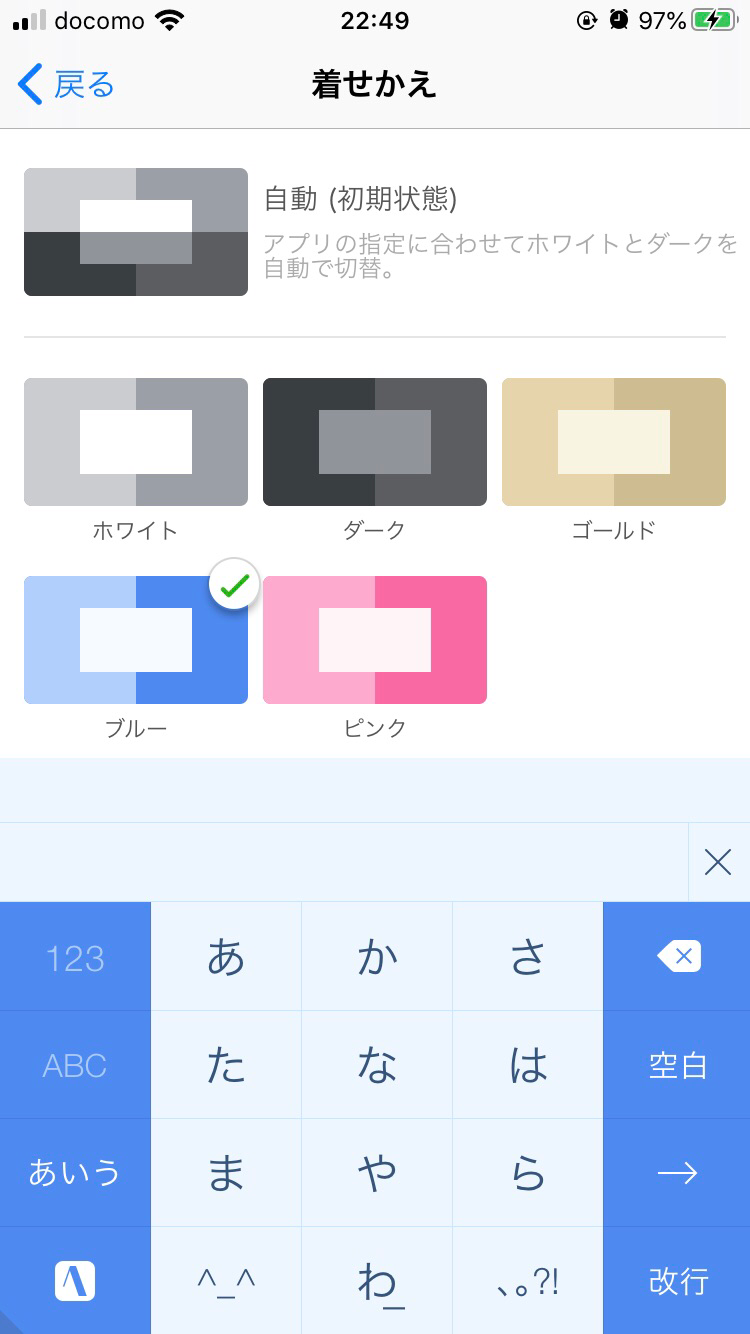
スマホのキーボードとして能力が高いだけでなく、キーボードの着せ替えまで変更できてしまうなんて嬉しいですよね。
いつものiPhoneのキーボードデザインに飽きてしまったら、着せ替えで気分を変えるのも楽しいでしょう。
ATOK for iOS独自の入力方法「フラワータッチ」を使える
ATOK for iOSでは、独自の入力方法「フラワータッチ」を利用できます。
「フラワータッチ」とは、下記画像のようにキーがお花のように表示され、自分の打ち込みたい文字を選択して文章を入力していくというもの。
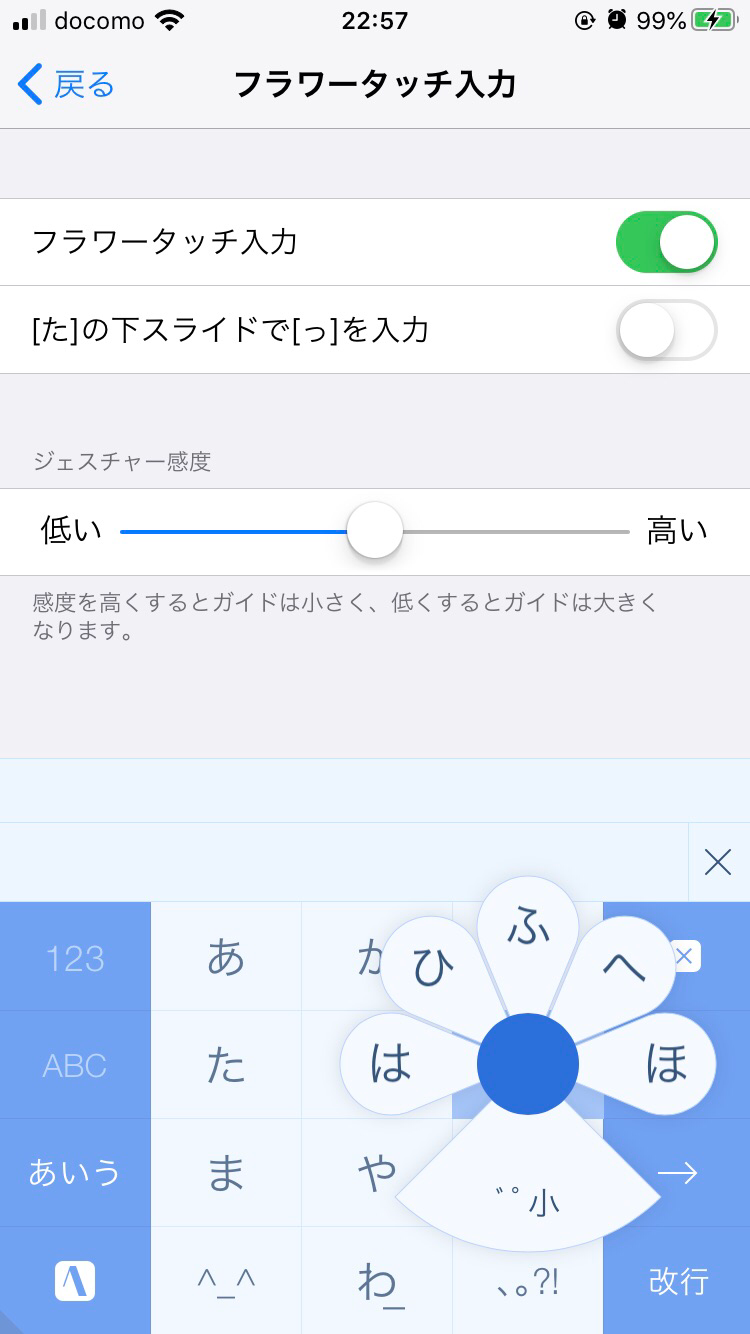
この「フラワータッチ」の利点は、濁点や半濁点、「っ」「ゃ」などの文字を、通常のキーボードより少ない操作で入力できる点。
フリック入力同様、慣れればとてつもない速さで文章を打ち込めるようになるかもしれません…!